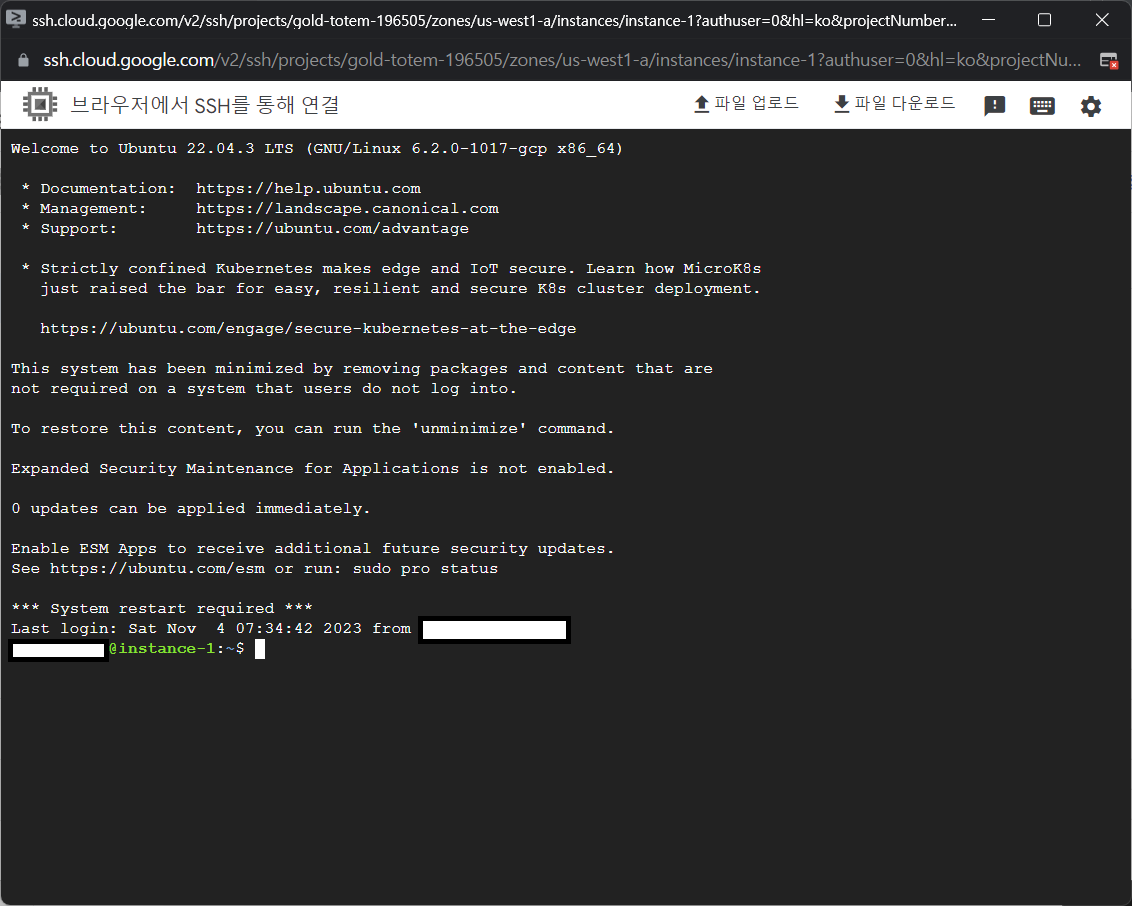GCP에서 무료 티어 서버를 만들어보자.
1. GCP 홈페이지 방문
구글 계정 로그인 후 아래 GCP 홈페이지에 들어간다.
https://cloud.google.com/free?hl=ko
들어가서 '무료로 시작하기' 버튼을 클릭한다.
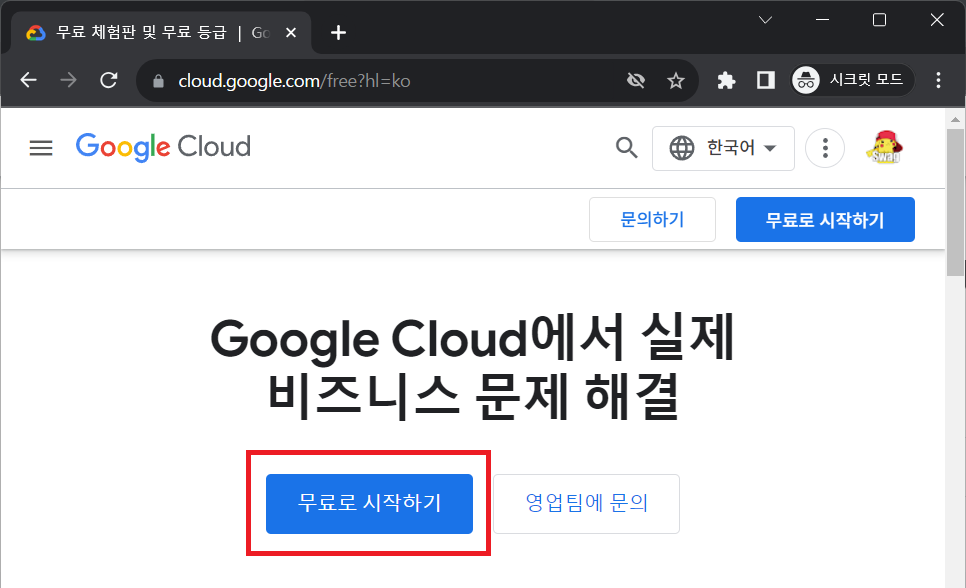
그러면 약관 동의랑 개인 정보 입력 창이 뜨는데, 적절히 입력한다.
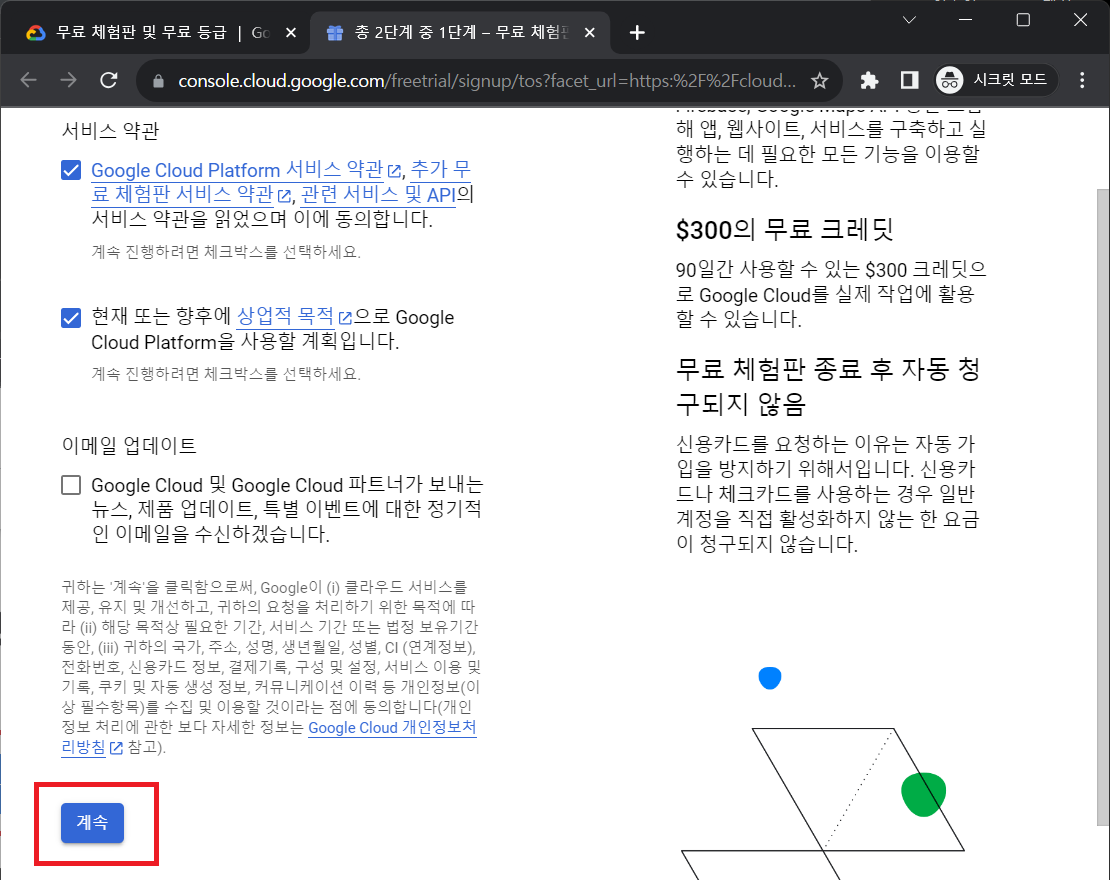
주소랑 신용카드 등록도 해야 하는데, 안되어있으면 해준다.
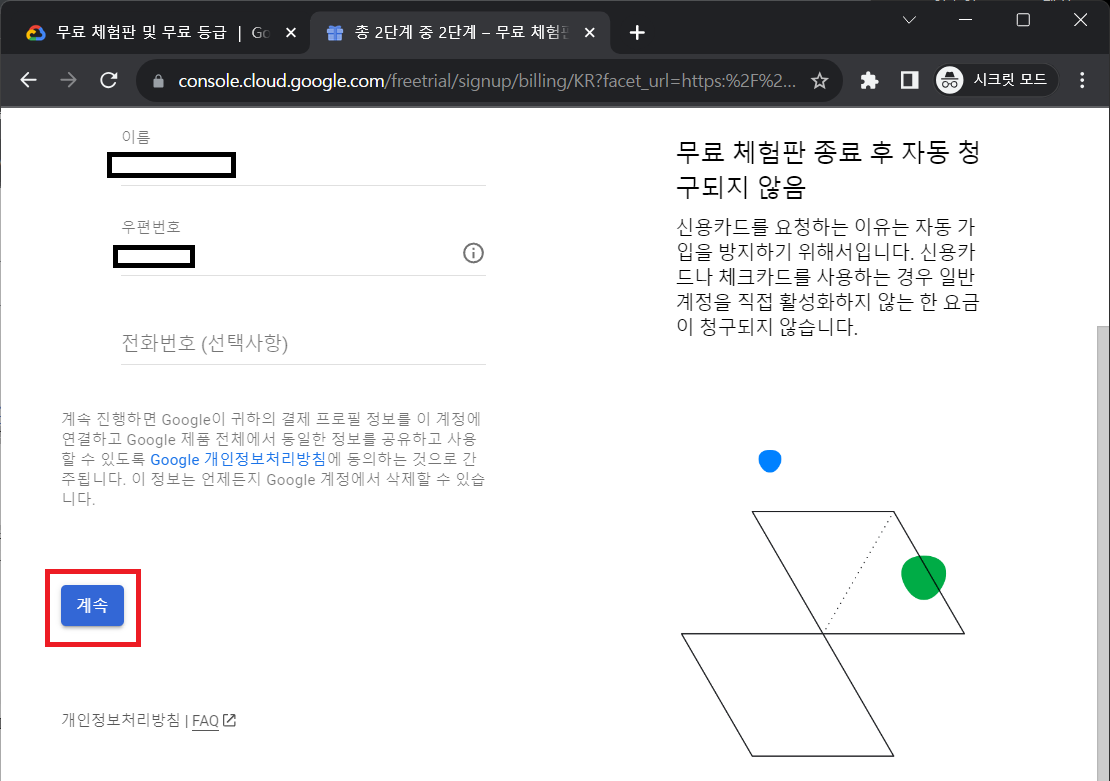
2. 콘솔로 이동
가입을 완료하면 아래의 '콘솔로 이동' 버튼을 누른다.
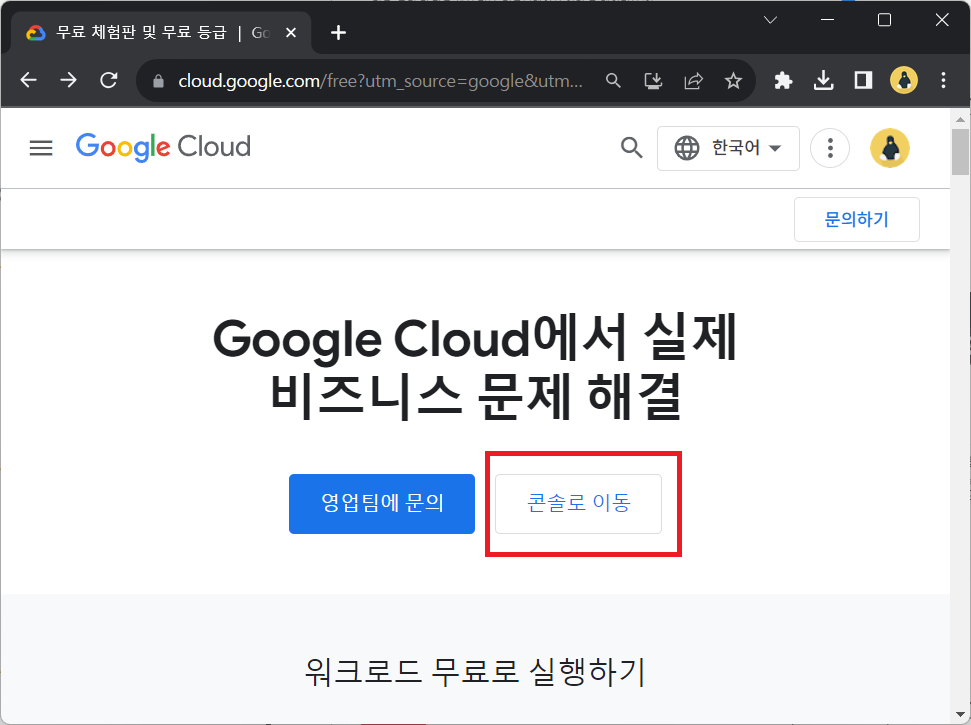
아래 페이지에서 'VM 만들기'를 누른다.
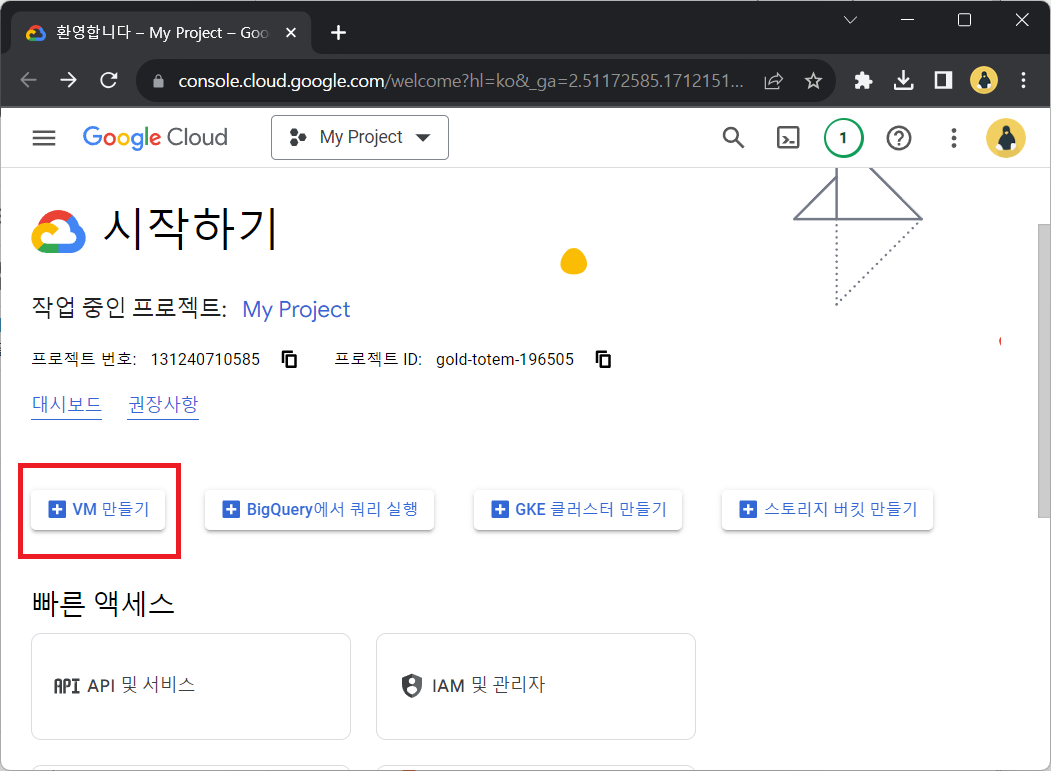
Compute Engine의 VM 인스턴스 만들기에서 '새 VM'을 누른다.
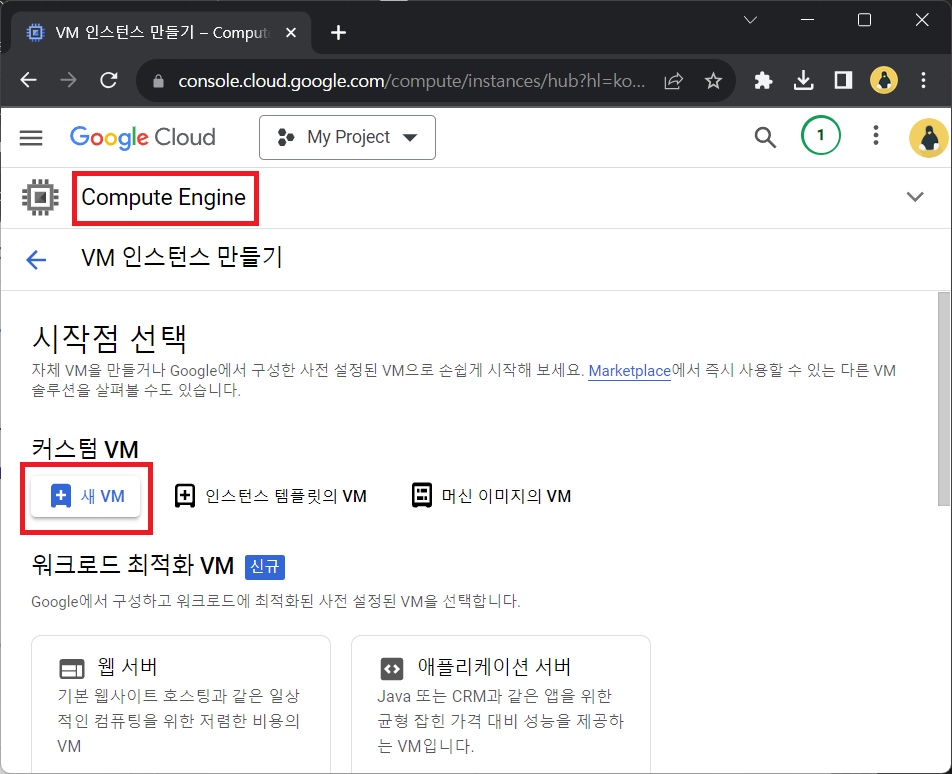
3. 무료 티어 조건 확인
VM 인스턴스 생성에 앞서 무료 티어의 조건을 확인해보자.
아래 페이지에서 확인할 수 있다.
https://cloud.google.com/free/docs/gcp-free-tier/?hl=ko#compute
들어가보면 현재(2023년 11월) 기준으로 아래와 같이 나와있다.
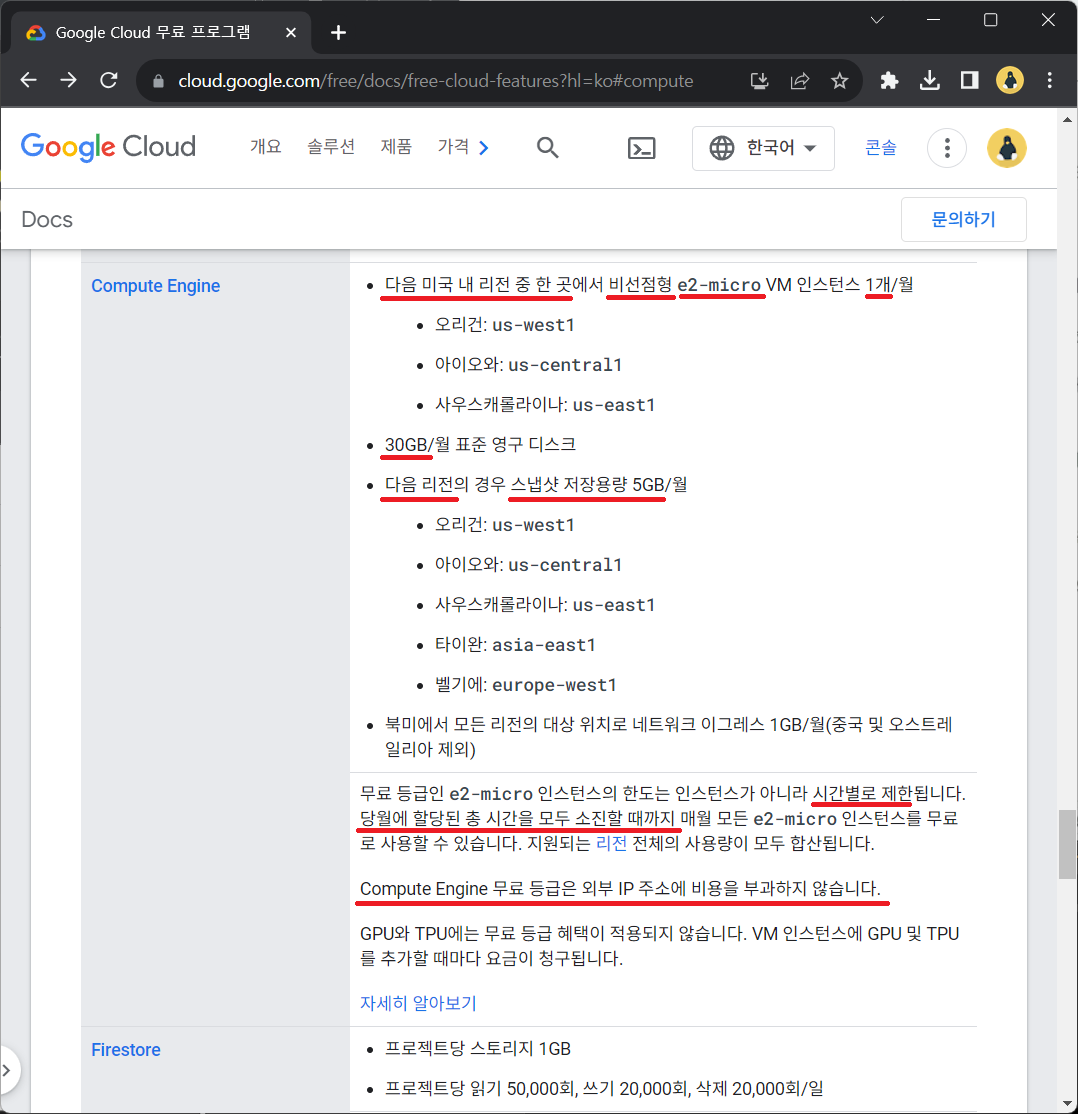
요약하면 아래와 같다.
- CPU는 e2-micro로 해야 한다.
- 지역을 오리건, 아이오와, 사우스 캐롤라이나 중 하나로 해야 한다.
- 부팅 디스크를 최대 30GB의 표준 영구 디스크로 해야 한다.
- 너무 많이 쓰면 추가분은 비용을 부과한다.
- 5개 지역에 대해 스냅샷 저장 용량을 5GB까지 지원한다.
- 외부 IP는 비용이 부과되지 않는다.
단, 무료 티어의 조건은 이후 변경될 수 있기 때문에 직접 들어가서 확인하는 것을 권장한다.
4. 인스턴스 생성
인스턴스 만들기 창에서 지역을 오리건, 아이오와, 사우스 캐롤라이나 중 하나로 선택한다. 그 옆의 영역은 아무렇게나 설정해도 되는 듯하다.
머신은 E2로 설정한다.
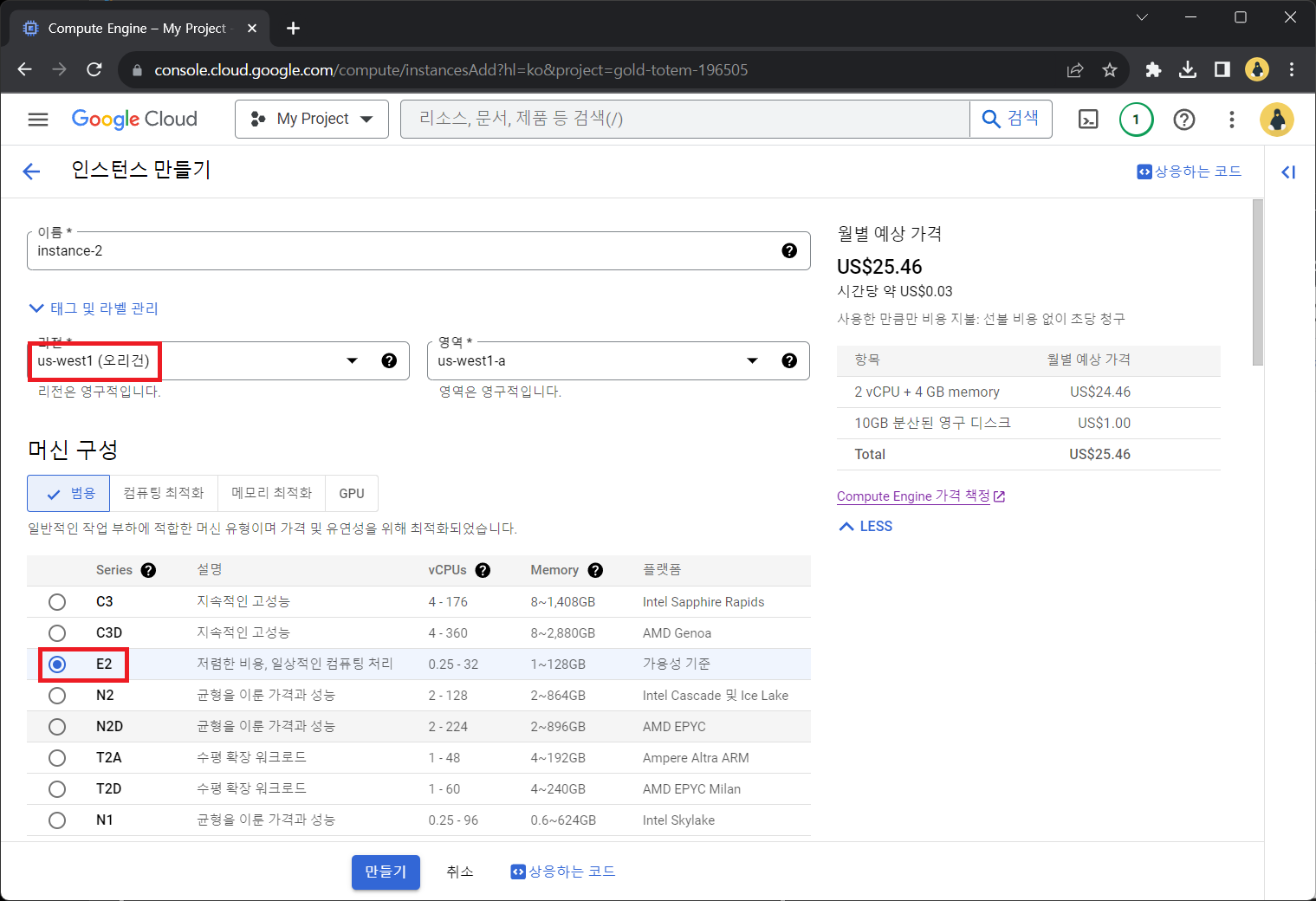
머신 유형에서 CPU를 e2-micro로 변경해준다.
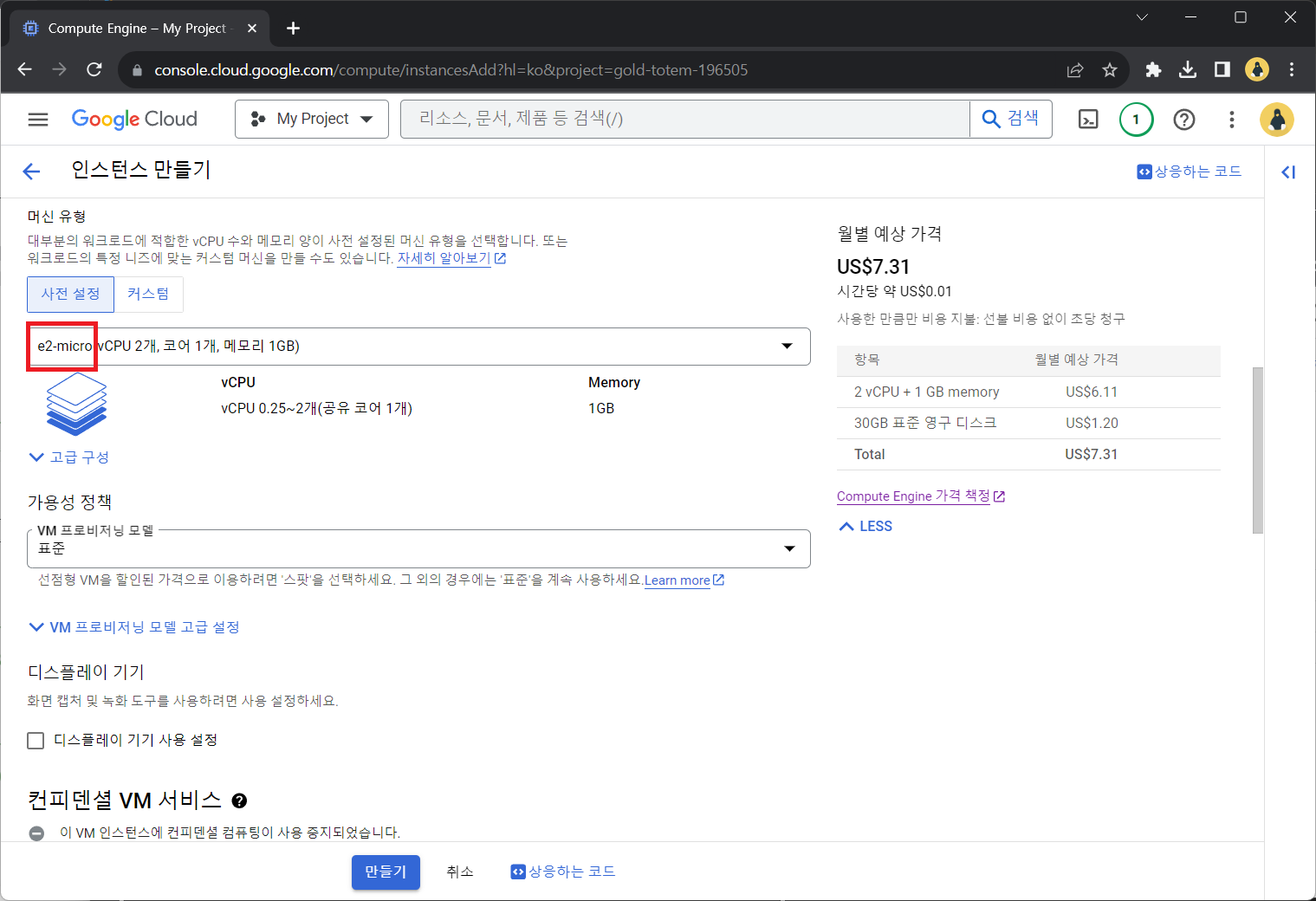
부팅 디스크에서 '변경' 버튼을 누른 후 부팅 디스크 유형을 '표준 영구 디스크', 크기를 30GB로 변경한다.
운영체제와 버전은 원하는 대로 선택하면 된다.
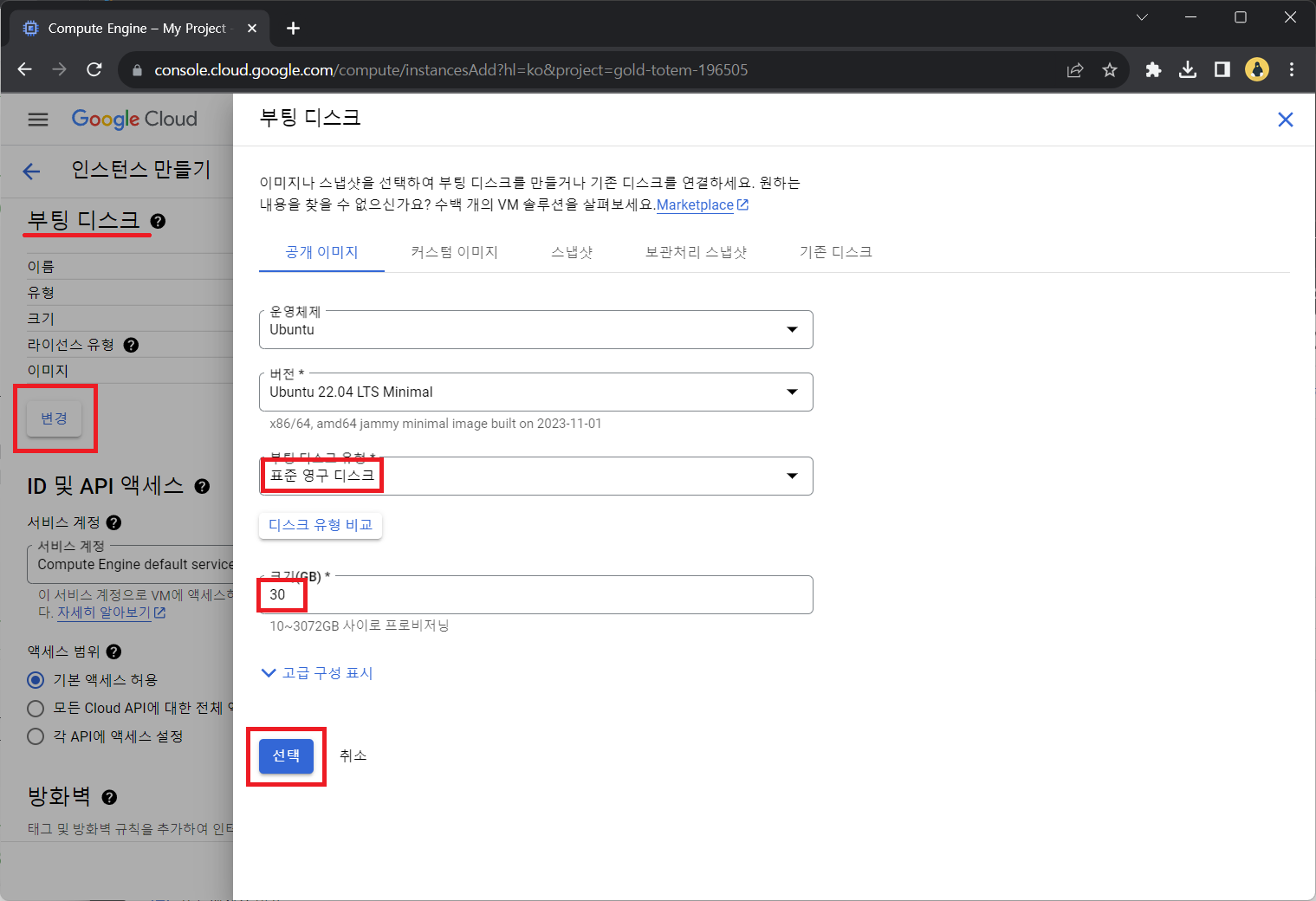
그리고 웹서버를 운영할 목적이라면 아래의 HTTP/HTTPS 트래픽 허용을 체크해준다.
그리고 만들기를 누르면 VM 인스턴스가 생성된다.
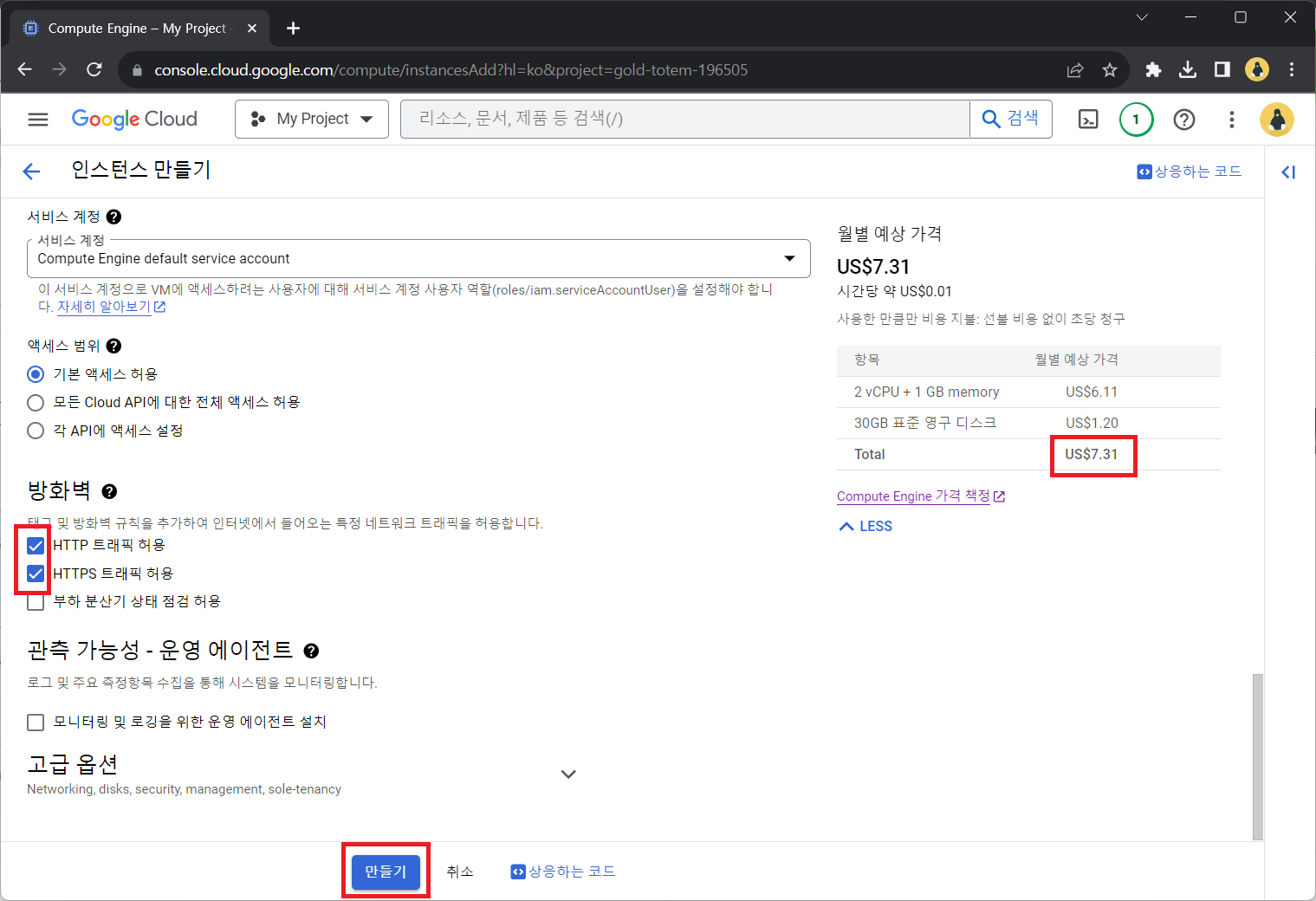
우측 Total에 요금이 부과된 것이 아닌지 의아할 수 있는데, 무료 티어 조건을 만족하면 부과되지 않는다고 한다. (글 하단에 부가 내용 참고)
5. 대시보드 확인
방금 생성한 VM 인스턴스에 SSH로 접속해보자.
GCP 메인 페이지에서 대시보드에 들어간다.
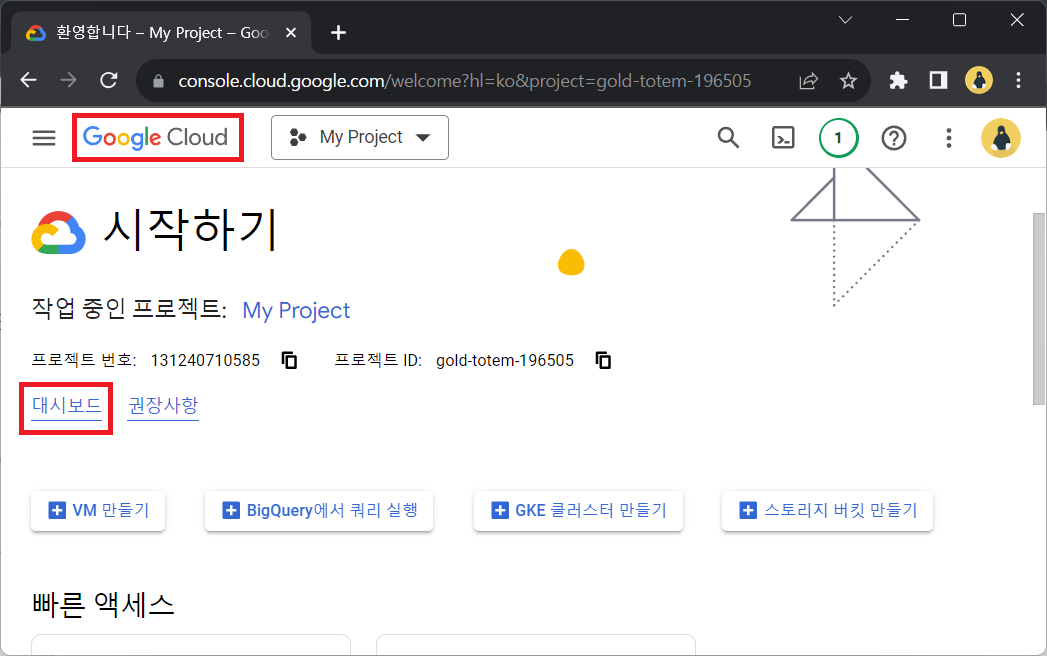
대시보드에서 리소스의 Compute Engine을 누른다.
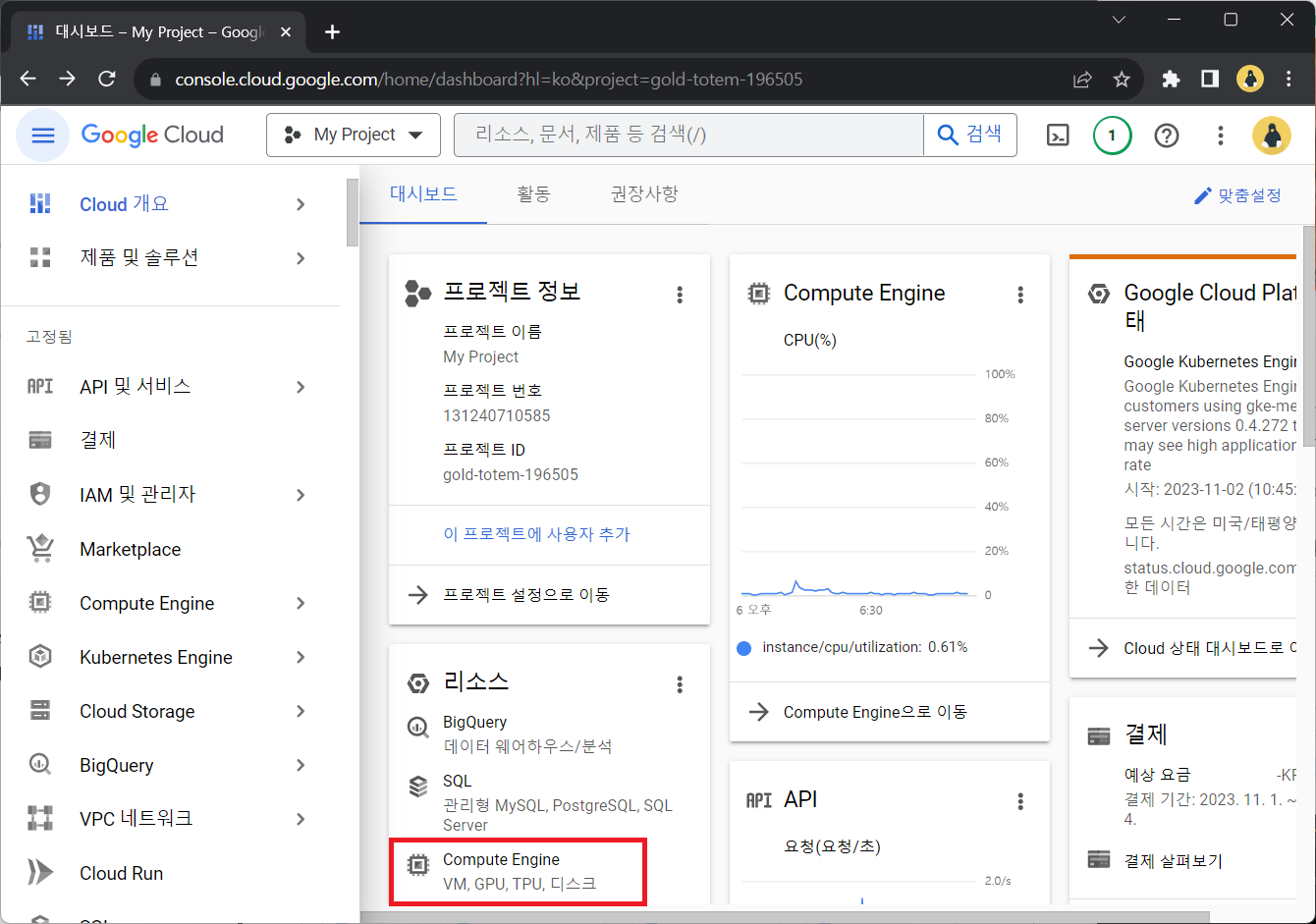
그러면 VM 인스턴스 목록이 나온다. 방금 만든 VM 인스턴스를 선택한다.
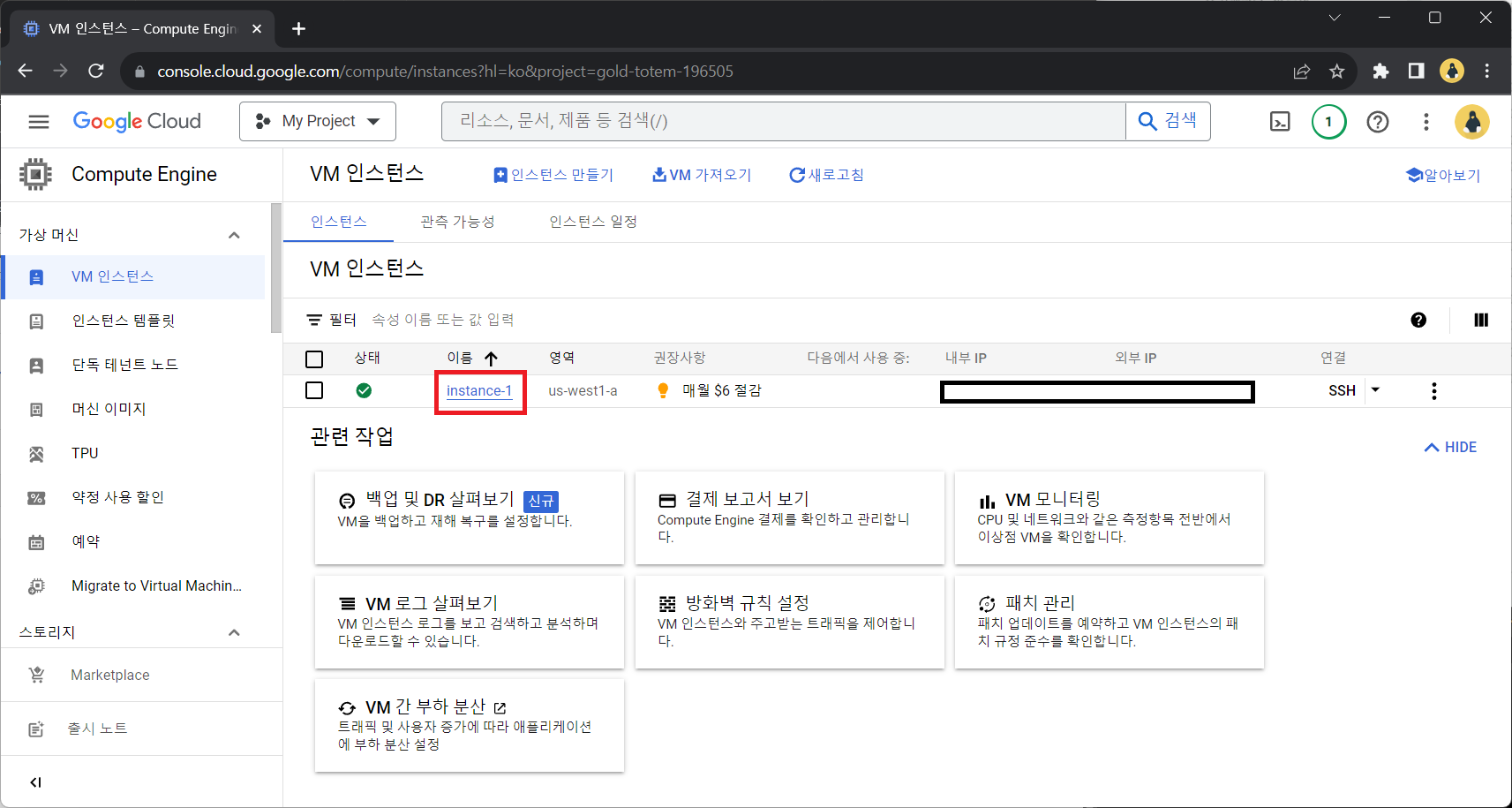
세부 정보의 SSH 버튼 우측 화살표를 누르고 브라우저 창에서 열기를 누른다.
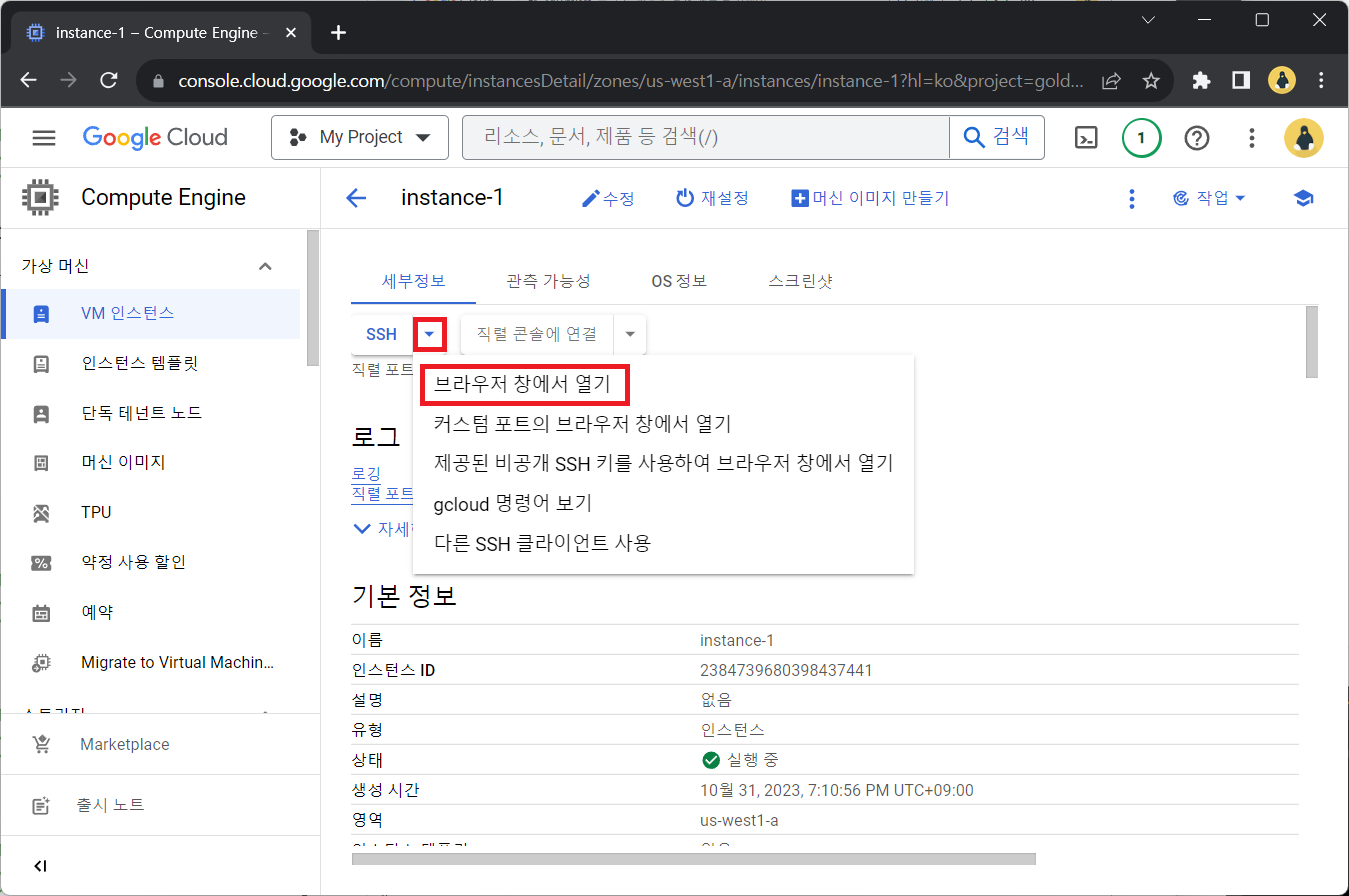
조금 기다리면 아래와 같이 브라우저를 통해 SSH로 접속된 것을 볼 수 있다.
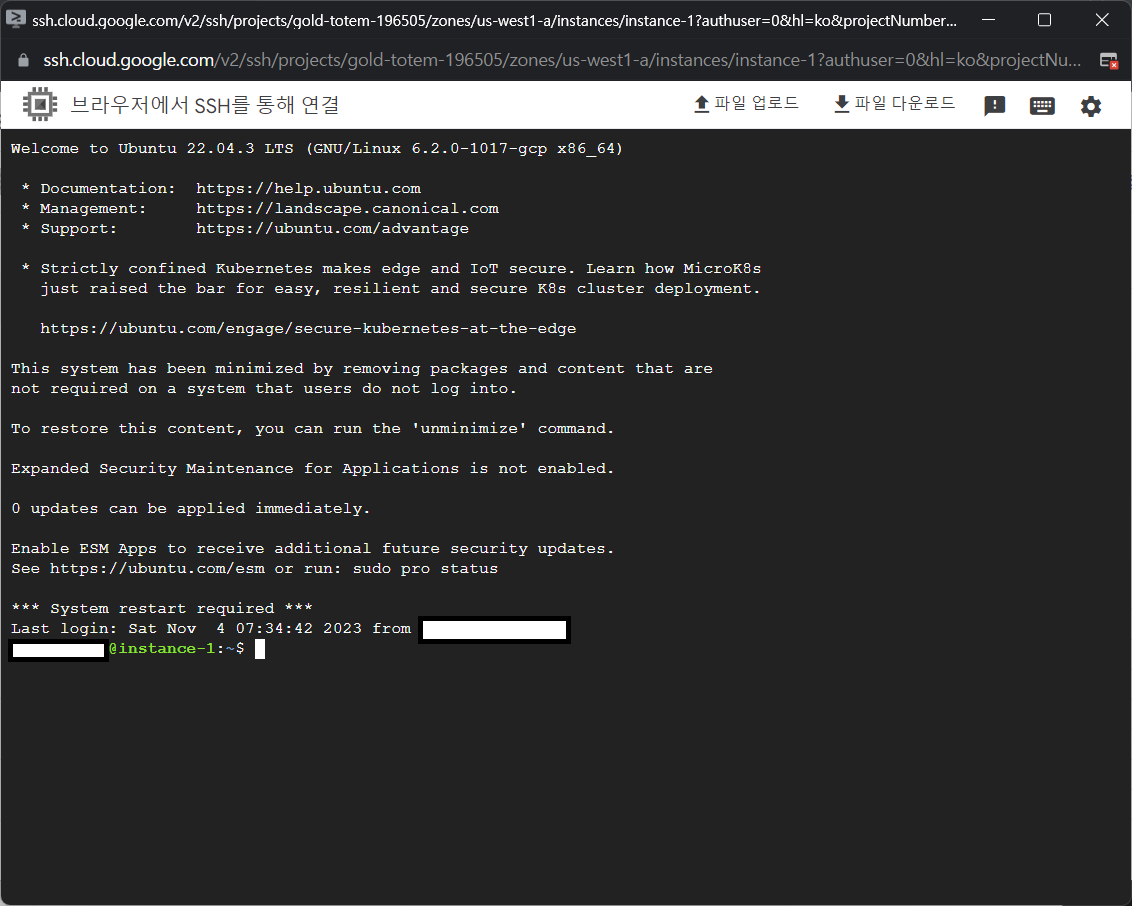
6. 후기
무료 티어 인스턴스를 생성한지 4일 되었는데, 혹시나 요금이 부과되고 있는 건 아닌지 확인해보았다.
대시보드에서 '결제' 탭에 들어가면 아래 화면이 나온다.
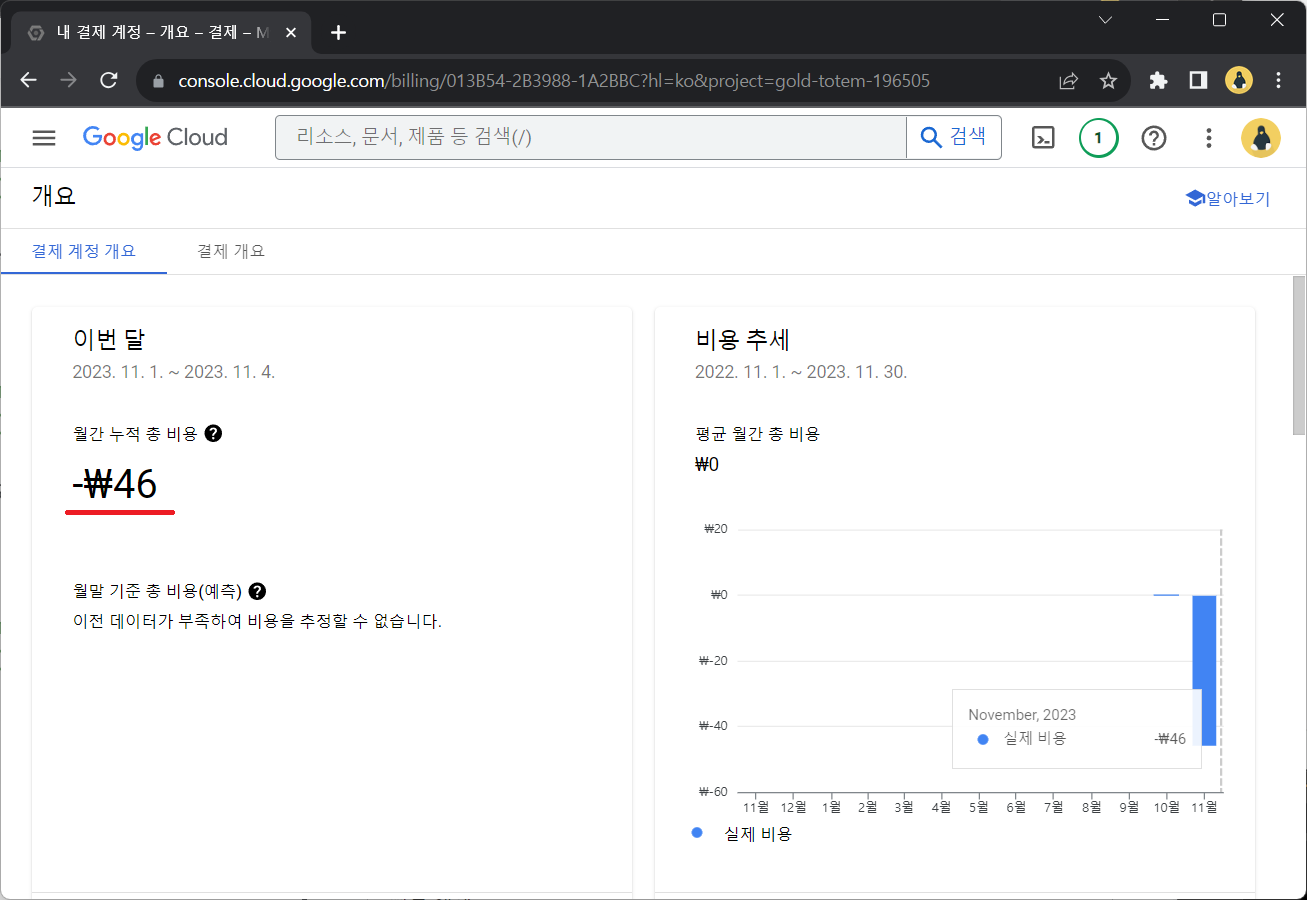
위와 같이 청구는 커녕 -46원이 나왔는데, 한 달 꽉꽉 채우고 다시 확인해봐도 좋을 것 같다.